Rezolvarea problemei paginii albe goale WordPress
Publicat: 2023-11-13Dacă sunteți un utilizator WordPress, întâlnirea unei pagini albe goale pe site-ul dvs. poate fi o experiență frustrantă. Această problemă, cunoscută în mod obișnuit ca pagina albă goală WordPress, poate face site-ul dvs. inaccesibil atât pentru administratori, cât și pentru vizitatori. Cu toate acestea, vestea bună este că această problemă poate fi rezolvată și există mai multe metode de depanare pe care le puteți folosi pentru a o remedia.
În acest ghid cuprinzător de depanare, vom explora diferitele erori care pot declanșa problema paginii albe goale WordPress, vom explora cauzele comune și vă vom oferi primele trei metode pentru a o remedia. Fie că este vorba despre o temă sau un conflict de plugin, limita de memorie depășită sau alți vinovați obișnuiți, acest ghid vă va oferi cunoștințele și soluțiile necesare pentru a rezolva această problemă frustrantă și pentru a vă restabili funcționalitatea deplină a site-ului.
Înțelegerea problemei paginii albe goale WordPress
Pagina albă goală WordPress, cunoscută și sub numele de „ ecranul alb al morții ”, apare atunci când vizitați site-ul dvs. WordPress și sunteți întâmpinat cu un ecran alb simplu în loc de conținutul site-ului dvs. obișnuit. Această eroare poate afecta întregul site web sau numai anumite părți, cum ar fi tabloul de bord de administrare WordPress.
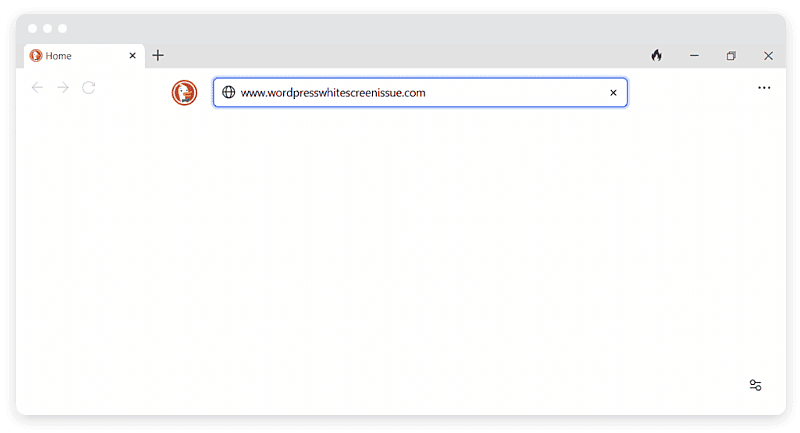
Cauzele paginii albe goale WordPress
Problema paginii albe goale WordPress este de obicei cauzată de erori din fișierele sau baza de date PHP a site-ului dvs. web. Unele cauze comune includ.
- Scriptul nu răspunde. Un script care nu răspunde poate expira sau poate fi întrerupt de serverul dvs. de găzduire WordPress, rezultând în ecranul alb al morții.
- Pluginuri incompatibile. Conflictele dintre pluginuri pot duce la problema paginii albe goale. Un plugin poate fi incompatibil cu altul, ceea ce face ca întregul site web să se defecteze.
- Teme defectuoase. O temă prost configurată sau învechită poate declanșa și ecranul alb al morții.
- Limita de memorie a fost depășită. Dacă un script de pe site-ul dvs. depășește limita de memorie stabilită de WordPress, poate duce la o pagină goală pe site-ul dvs.
- Erori de analiză sau de sintaxă. Greșelile de tipar sau erorile din codul dvs. pot provoca apariția ecranului alb al morții.
- Probleme de cache. Fișierele învechite din cache pot duce uneori la problema paginii albe goale WordPress.
- Timp de nefuncţionare a serverului. Dacă serverul dvs. se confruntă cu timpi de nefuncționare sau alte probleme tehnice, poate cauza site-ul dvs. web să afișeze o pagină albă goală.
Pentru cei care își găzduiesc site-urile WordPress pe găzduirea WordPress gestionată EasyWP, întâlnirea cu temuta problemă a ecranului alb este o încercare mult mai puțin obișnuită. EasyWP, ca platformă găzduită în cloud și optimizată pentru WordPress, oferă un scut robust împotriva multora dintre declanșatoarele cunoscute ale acestei probleme.
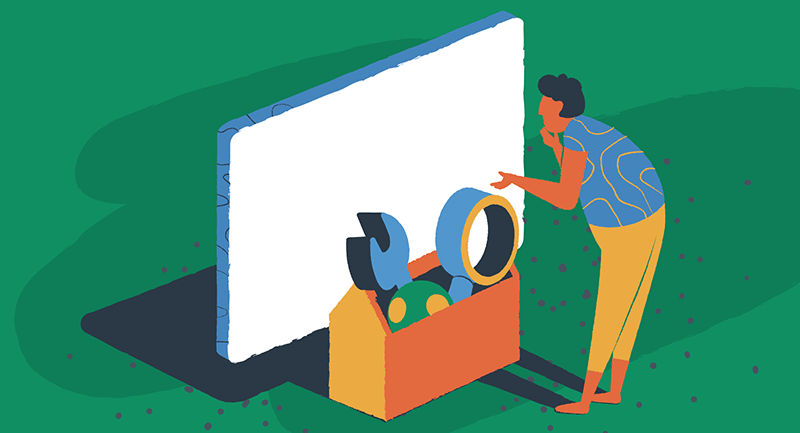
Cu infrastructura noastră optimizată și performanța reglată fin, EasyWP minimizează probabilitatea ca scripturile care nu răspund, conflictele de pluginuri, limitele de memorie și alți vinovați care duc adesea la ecranul alb al morții. Deși nicio platformă nu poate garanta imunitate absolută, EasyWP reduce semnificativ șansele de a te confrunta cu această problemă frustrantă.
Impactul ecranului alb al morții WordPress
Întâlnirea paginii albe goale WordPress poate avea consecințe semnificative pentru site-ul dvs. Acesta perturbă experiența utilizatorului și vă împiedică capacitatea de a vă gestiona și actualiza site-ul. Vizitatorii îl pot vedea ca un semn al unui site web nesigur, ceea ce duce la o pierdere a credibilității și a potențialelor oportunități de afaceri.
Metode de depanare pentru a remedia o problemă cu pagina albă
Acum că înțelegem cauzele și impactul problemei paginii albe goale WordPress, haideți să explorăm primele trei metode de depanare pentru a o remedia. Aceste metode sunt relevante și pentru site-urile WordPress găzduite pe servicii de găzduire pe server partajat sau dedicat. Înainte de a face orice modificare, asigurați-vă întotdeauna că faceți o copie de rezervă a site-ului dvs.
Metoda 1. Goliți memoria cache WordPress
Memorarea în cache poate provoca uneori conflicte și fișiere învechite, ducând la ecranul alb al morții. Ștergerea cache-ului WordPress poate ajuta la rezolvarea acestei probleme. Există mai multe moduri de a șterge memoria cache, în funcție de pluginul de cache sau de furnizorul de găzduire pe care îl utilizați.
Golirea memoriei cache cu un plugin WordPress
Dacă aveți instalat un plugin de cache, urmați acești pași pentru a șterge memoria cache.
- Accesați tabloul de bord de administrare WordPress
- Navigați la pagina de setări sau opțiuni a pluginului de cache
- Căutați o opțiune pentru a șterge sau șterge memoria cache
- Faceți clic pe butonul corespunzător pentru a șterge memoria cache
Ștergerea memoriei cache prin furnizorul de găzduire
Dacă nu utilizați EasyWP, poate fi necesar să contactați furnizorul dvs. de găzduire pentru a șterge memoria cache prin contul de găzduire sau panoul de control. Căutați o secțiune de gestionare a memoriei cache și urmați instrucțiunile furnizate.

Metoda 2. Dezactivați pluginurile
Conflictele dintre pluginuri pot declanșa adesea problema paginii albe goale WordPress. Prin dezactivarea pluginurilor, le puteți identifica pe cele problematice și puteți lua măsurile corespunzătoare.
Dezactivarea pluginurilor prin intermediul tabloului de bord de administrare WordPress
Dacă puteți accesa în continuare tabloul de bord WordPress, urmați acești pași pentru a vă dezactiva pluginurile:
- Conectați-vă la tabloul de bord de administrare WordPress.
- Accesați secțiunea „Plugin-uri”.
- Selectați toate pluginurile instalate.
- Alegeți opțiunea „Dezactivați” din meniul drop-down cu acțiuni în bloc.
- Faceți clic pe butonul „Aplicați” pentru a dezactiva toate pluginurile selectate.
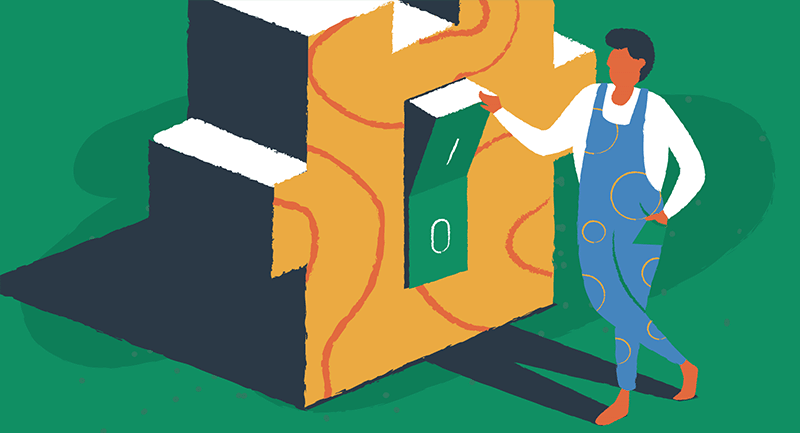
Dezactivarea pluginurilor prin FTP
Dacă nu vă puteți accesa tabloul de bord de administrare WordPress, trebuie să utilizați FTP pentru a dezactiva pluginurile. Urmați acești pași:
- Conectați-vă la site-ul dvs. folosind un client FTP.
- Navigați la folderul wp-content din instalarea WP.
- Redenumiți folderul „plugins” la ceva precum „plugins_old”.
- Verificați din nou site-ul pentru a vedea dacă pagina albă goală persistă.
- Dacă problema este rezolvată, puteți identifica pluginul problematic redenumind fiecare folder de plugin din folderul „plugin-uri” unul câte unul și verificându-vă site-ul web după fiecare redenumire.
Metoda 3. Verificați și măriți limita de memorie
Limitele de memorie epuizate pot declanșa, de asemenea, problema paginii albe goale WordPress. Prin creșterea limitei de memorie, permiteți scripturilor de pe site-ul dvs. web să utilizeze mai multă memorie și să își îndeplinească sarcinile.
Creșterea limitei de memorie prin wp-config.php
Pentru a crește limita de memorie, urmați acești pași:
- Conectați-vă la site-ul dvs. folosind un client FTP.
- Găsiți fișierul wp-config.php în directorul rădăcină al instalării WordPress.
- Descărcați o copie de rezervă a fișierului wp-config.php pentru siguranță.
- Editați fișierul wp-config.php și adăugați următoarea linie de cod înainte de eticheta de închidere „?>”.
define('WP_MEMORY_LIMIT', '64M');- Această linie instruiește WordPress să aloce 64 de megaocteți de memorie scripturilor dvs. Puteți ajusta valoarea după cum este necesar.
- Salvați modificările și încărcați fișierul wp-config.php modificat înapoi pe site-ul dvs. web.
Verificarea jurnalelor de erori WordPress
Dacă metodele de mai sus nu rezolvă problema, verificarea jurnalelor de erori WordPress poate oferi informații valoroase despre cauza principală a problemei. Activați modul de depanare în WordPress adăugând următoarea linie de cod în fișierul dvs. wp-config.php.
define('WP_DEBUG', true);Activarea modului de depanare permite WordPress să afișeze mesaje de eroare, care oferă informații cruciale despre ce a mers prost în timpul funcționării site-ului.
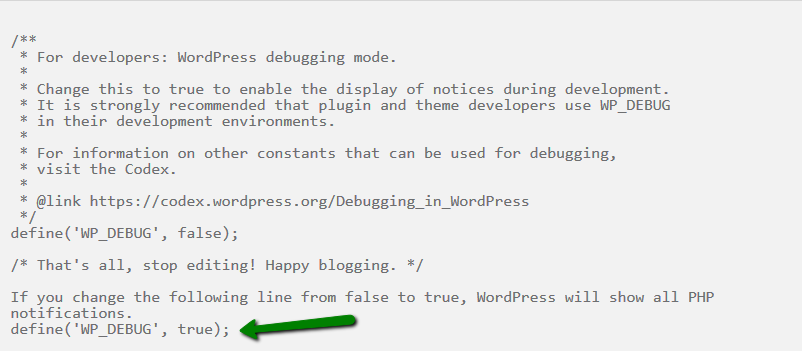
Revizuiți site-ul dvs. De data aceasta, în loc de o pagină albă goală, ar trebui să vedeți mesaje de eroare. Mesajele de eroare vă pot ajuta să identificați fișierul sau pluginul specific care cauzează problema.
Mai ai nevoie de ajutor?
Pentru depanare mai avansată pe site-urile găzduite de Namecheap și EasyWP, vă recomandăm să contactați echipa noastră de asistență de experți sau să consultați resursele extinse disponibile în baza de cunoștințe Namecheap. Echipa noastră de servicii pentru clienți poate oferi asistență personalizată pentru mediul dvs. de găzduire specific, asigurând o rezolvare rapidă a oricăror probleme legate de paginile albe WordPress pe care le întâlniți.
Sfaturi suplimentare și cele mai bune practici
Iată câteva sfaturi suplimentare și cele mai bune practici pentru a preveni și a atenua problema paginii albe goale WordPress.
- Actualizați în mod regulat WordPress, temele și pluginurile la cele mai recente versiuni pentru a asigura compatibilitatea și securitatea.
- Folosiți teme și pluginuri reputate și bine întreținute din surse de încredere.
- Testați noi teme și pluginuri pe un site de pregătire înainte de a le implementa pe site-ul dvs. live.
- Implementați o soluție de rezervă de încredere pentru a vă restaura site-ul web în cazul oricăror probleme.
- Monitorizați utilizarea resurselor site-ului dvs. și luați în considerare actualizarea planului de găzduire dacă este necesar.
Rezolvați, restabiliți și reveniți la afaceri ca de obicei
Întâmpinarea problemei paginii albe goale WordPress poate fi frustrantă, dar cu metodele adecvate de depanare, o puteți rezolva și restabili site-ul dvs. la funcționalitatea completă. Urmând pașii descriși în acest ghid, veți putea identifica cauza principală a problemei și veți aplica soluția adecvată.
Sunteți interesat să îmbunătățiți stabilitatea și securitatea generală a site-ului dvs.? Ghidul nostru cuprinzător despre cele mai bune practici de securitate în cloud poate fi benefic. Oferă informații valoroase despre protejarea site-ului dvs. WordPress de probleme tehnice.
